三维cad实训报告
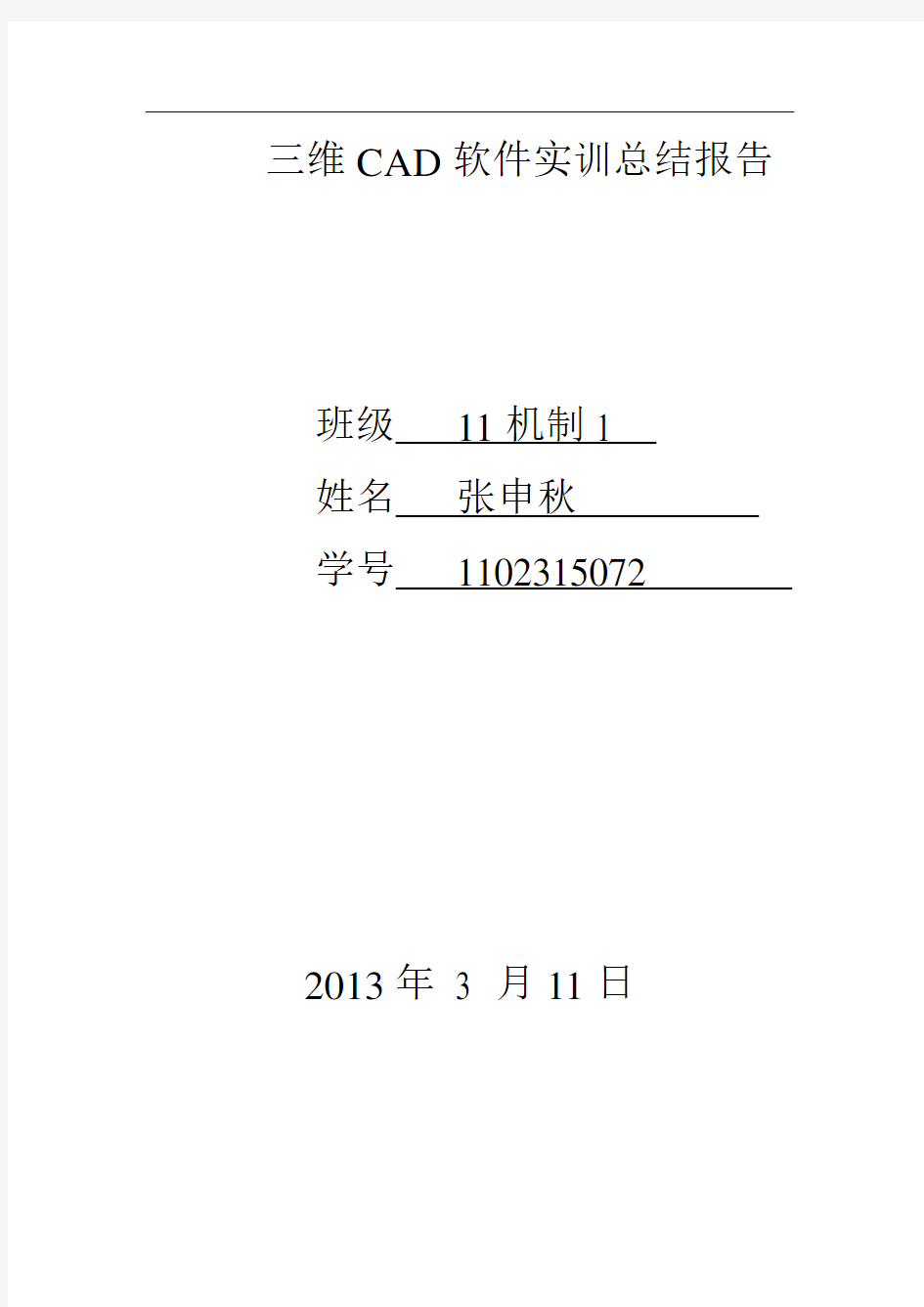

三维CAD软件实训总结报告
班级11机制1
姓名张申秋
学号1102315072 2013年3 月11日
*实训时间:2012-2013学年第2学期,第1-2周
*实训地点:CAD中心
*指导老师:宗荣珍、李东如
*实训目的:理解三维CAD技术的相关概念和三维CAD的基础知识,熟练UG软件的基本操作,掌握UG软件常用建模模块的使用方法。能够更直观、更全面地反映设计意图,为将来从事计算机辅助机械设计和制造工作打下基础。
*实训内容:
一、UG软件基础知识与基本操作
1、UG NX5.0是Unigraphics Solutions公司提供的集cad、cae、cam系统软件,他为工程设计人员提供了非常强大的应用工具,这些工具可以对产品进行设计(包括零件设计和装配设计),工程分析(包括有限元分析和运动机构分析),绘制工程图和编制数控加工程序等。随着版本的不断更新和功能的不断扩充,促使UG向专业化合智能化方向发展,例如,各种模具设计模块(冷冲模,注塑模等),钣金加工模块,管道布局,船舶设计及车辆工具包等。其拥有以下几个优点:(1)、建模的灵活性(2)、协同化和高级装配建模技术(3)、直观的二维画图(4)、强大的数控加工能力(5)、领先的钣金件制造技术(6)、集成的数字分析技术(7)、先进的用户开发工具(8)、内嵌的工程电子表格(9)、可分阶段实施的数据管理
2、工作环境与工具栏定制
(1)软件界面:其中包括标题栏、菜单栏、工具栏、工作区、坐标系、快捷菜单栏、资源工具条和提示栏8个部分。
(2)工具栏:UG NX5根据实际使用的需要将常用工具组合为不同的工具栏,进入不同的模块就会显示相关的工具栏。同时用户也可以自定义工具栏的显示或隐藏状态。
在工具栏区域任何位置单击鼠标右键弹出如图的工具栏设置菜单。
用户可以根据自己的工作需要,设置界面中显示的工具栏。设置时只需在相应的功能的工具栏选项上单击,使其前面出现一个对勾即可,要取消设置,则反之。常用工具栏有以下几种
(一)、标准工具栏
(二)、视图工具栏
(三)、可视化工具栏
(四)、形象化渲染工具栏
(五)、应用模块工具栏
(六)曲线工具栏
(七)直线和圆弧工具栏
(八)编辑曲线工具栏
(九)、选择杆工具栏
(十)、特征工具栏
(十一)、特征操作工具栏
(十二)编辑特征工具栏
(十三)、曲面工具栏
(十四)、编辑曲面工具栏
(十五)、自由曲面形状工具栏
(十六)、分析工具栏
(十七)、形状分析工具栏
(十八)装配工具栏
3、基本操作
①新建文件:启动UG NX 5单击“文件”点新建命令然后单击确定按钮
②打开文件:单击文件点打开命令然后选择打开文件后点确定按钮
③保存文件:点击文件点保存命令,选择保存地址后点确定按钮。
④导入或导出文件:单击文件点导入命令,选择导入文件
单击文点导出命令选择导出地址,点确定按钮。
UG NX 5还有许多操作包括:点的构造器、矢量构造器、类选择器、坐标构造系图层操作、试图布局设置、对象操作等多种操作。
二、UG草图绘制及简单零件设计
1、螺钉的绘制
①启动UG NX 5 单击新建,弹出文件对话框。在文件名中输入“luoding”单击确定按钮,单击建模图标进入建模板块。
②单击草图图标,选择创建草图选择XC-YC平面作为工作平面,绘制草图。
③绘制如图的草图
④点击完成草图按钮。
⑤在特征工具栏中选择回转图标,选择上一步绘制的草图,选择坐标原点为基准点,其他设置如图所示
单击确定按钮。创建图所示
⑥单击特征操作工具栏中的基准轴图标如图在实体图上选择两点单击确定按钮。
⑦单击特征工具栏的腔体图标如图,选择矩形按钮,弹出矩形腔体选择器表面为放置面,水平参考为水平基准面,矩形腔体设置如图,单击定位按钮,点确定结束。
创建成如图所示
⑧单击特征操作点螺纹按钮如图选择详细按钮创建螺纹如图所示
⑨点击保存
三、UG典型工业造型零件设计
1、烟灰缸的绘制
①启动UG NX 5 单击新建,弹出文件对话框。在文件名中输入“yanhuigang”单击确定按钮,单击建模图标进入建模板块。
②单机特征工具栏中的圆锥对话框,如图所示点击“直径,高度”按钮。弹出矢量对话框设置如图所示,弹出圆锥对话框设置如图所示单击确定按钮结束。
③建成如图的三维图
单击特征工具栏的孔图标弹出孔对话框设置如图所示
定位到圆弧中心,建成如图所示
④单击特征工具栏的圆柱图标设置如图,
点击确定按钮,出现点的构造器对话框,输入(50,0,25)作为圆柱原点,单击确定按钮。同理创建一个矢量方向为YC轴方向,原点在(0,-50,25)的圆柱。
生成模型如图
⑤单击特征操作工具栏中的抽壳对话框设置如图选择模型地面为去除
生成模型如图
⑥单击特征操作工具栏的边倒圆图标弹出边倒圆对话框设置如图
生成模型如图
⑦点击保存
四、UG典型机械零件设计
螺杆模型
1,启动UG NX5,单击“新建”图标,弹出文件对话框,在图中输入“yangang”,单击确定按钮,进入UG NX5界面。单击建模图标或菜单“应用模块”—“建模”,进入建模模块。单击“特征”工具栏中的草图图标,进入草图绘制界面,选择XC-YC平面为工作平面绘制草图,会之后的草图如图所示,单击工具栏上的完成草图图标,退出草图绘制界面.
2,单击“特征”工具栏中的“回转”图标,弹出回转对话框。选择上一部绘制的草图,选择旋转轴和基点,在回转对话框中选择确定按钮,创建特征,如图所示。
3,单击“特征操作”工具栏中的“倒斜角”,弹出倒斜角对话框,设置如图所示。在视图区选择倒角边。单击“特征操作”工具栏中的螺纹图标,弹出“螺纹”对话框,设置如图所示。选择创建螺纹的圆柱面示。创建螺纹特征,如图所示。创建螺纹特性,如图所示,单击确定按钮,创建螺纹特征如图所示。
4,单击菜单“格式”—“WCS”—“旋转”弹出旋转WCS绕对话框,设置如图所示,单击确定按钮。单击“特征”工具栏中的草图图标,进入草图绘制界面,选择如图所示的平面作为绘制草图。绘制如图所示的草图,然后退出草图绘制界面。
5,单击特征工具栏中的“拉伸”图标,弹出的拉伸对话框,设置如图所示,选择上一步绘制的草图作为拉伸对象,单击确定按钮。创建拉伸特征如图所示。
6,单击菜单“格式”—“WCS”—“旋转”,弹出旋转WCS绕对话框,单击确定按钮,将坐标系旋转-90度。单击特征工具栏中的草图,进入草图绘制页面,选择XC-YC为工作平面绘制草图。绘制直径为2的圆的草图,单击工具栏上的退出草图绘制界面。
7,单击特征工具栏的拉伸图标,弹出拉伸对话框,设置如图所示,选择上一步绘制的草图,单击确定按钮。创建拉伸特性2,如图所示。
五、UG典型装配图及爆炸图设计
台虎钳装配设计
1.启动UG NX4.0之后,在起始下拉菜单下分别选中“建模”和“装配”,将会弹出图所示“装配”工具条,即可在建模状态下对产品进行装配。
2. 通过菜单“装配”|“组件”|“添加组件”或单击“装配”工具条上的“添加组件”按钮,在弹出的“添加组件”对话框中单击“打开”后的按钮,选择“dizuo”文件,在“添加组件 .对话框中的“定位”选择为“绝对原点”,单击“确定”按钮即可完成添加底座操作.
2.在“添加组件”对话框中单击“打开”后的按钮,选择“fangkuailuomo”文件,在“添加组件”对话框中的“定位”选择为“配对”,然后单击“确定”按钮
3.在“添加组件”对话框中单击“打开”后的按钮,选择“huodongqiankou”文件,在“添加组件”对话框中的“定位”选择为“配对”,然后单击“确定”按钮,在弹出的“配对条件”对话框进行设置。如图,
4.通过菜单“文件”|“新建”在弹出的“新建部件文件”对话框,在“huqian”文件夹下建立部件文件“”。然后在“起始”下拉工具菜单下选中“装配”。仿照第2步将“luoding”添加到子装配体中,仿照第3步将钳口板添加到子装配体中,仿照第4步,将螺钉添加到装配模型中,如图所示。
5.同理重复以上步骤,可将螺杆、垫片、和螺母添加到装配模型上。完成台虎钳的装配,
cad实训报告总结(最新篇)
cad实训报告总结 cad实训报告总结 CAD实训总结 时间过的很快,一转眼就到了CAD实训周结束的时候了,记得在实训的第一天,老师给我们将了这周实训的任务安排,讲述了本周实训的主要内容,实训目的以及意义所在,然后交代了一些细节方面的问题,强调应当注意的一些地方,以及考试成绩打分等。 虽然时间很短很紧,但是我一直认认真真去绘制每一个图,思考每一个细节,作图步骤,哪怕是一个很小的问题。的确,在作图的过程中我遇到了不少的难题,但都在同学的帮助下,一个个的被我解决,自己难免会感到有点高兴,从而增加了对CAD的浓厚兴趣。 说到它的使用性,相信许多同学都有同感。我们从书上得知,CAD 可以绘制机械、建筑、航空、石油等多方面的二维平面图形和三维立体图形等等,所以说它的使用性是非常之广泛的。我们在绘制图形的时候要注意线条的宽度,字体的美观。现在用CAD就完全没有这方面的问题,粗细线条全用特性来规范,一目了然。尺寸也相当准确,在命令提示行里输入多少就是多少,也不用拿着丁字尺在图纸上比画来比画去,到头来还是达不到十分准确。画线线连结、圆弧连接的时候CAD在尺寸方面的优势就更加明显,比如画圆与直线相切的时候,手工绘图只能凭感觉觉得差不多就画上去,每一条画得都不一样,怎么看都不对称。用CAD画,打开对象捕捉就能把切点给抓进来,又快又准!尺寸标注更是快捷,两个点一拉,左键一点就完成一个标注,不用画箭头,不用标文字,只要自己设计好标注格式,计算机就能按要求标
出来。插入文字也很方便,在多行文本编辑器里输入文字内容就能出来绝对标准的国标字,比起我们手写的字就美观漂亮的多!粗糙度、基准符号、标题栏等做成块就可以随意插入,用不着一个一个地画了,用起来确实很快! 尺寸标注是工程制图中的一项重要在绘制图形是时,仅仅绘制好的图形还不能看什么来,也不足以传达足够的设计信息。只有把尺寸标住标在自己的图形上面,就会让看图者一目了然,CAD提供的尺寸标注功能可以表达物体的真实大小,确定相互位置关系使看图者能方便快捷地以一定格式创建符合行业或项目标准的标注。CAD中的标注尺寸有线性尺寸、角度直径半径引线坐标中心标注以及利用Dim命令标注尺寸,在设置尺寸标注,尺寸标注实用命令,利用对话框编辑尺寸对象标注形位公差以及快速标注只要弄懂了上面的各个标注你就可以字图形上标注各种尺寸。 最后,学习CAD的目的就是能够完成与之相关的实际绘制任务,在实际工作中能够更快更准的完成制图作业。本次的CAD实训就是运用前面所有的各种绘图工具与编辑工具进行绘制的,希望通过这次的复习和巩固在加上以后的完善能够更灵活快速准确的绘制各种图形从而发挥出CAD的巨大作用! 今天是最后是CAD实训的最后一天。结合我自身对CAD的学习情况,我将继续练习使用CAD,做到能够把它运用得得心应手、挥洒自如,使它成为我今后学习和工作的好助手! 附送: CCTV杯全国英语演讲大赛主持词
cad绘图实训心得体会-总结报告模板
cad绘图实训心得体会 时间过得真快,到今天截止,一周的cad制图大作业实训即将结束,现在回想起刚进机房的那懵懂,自己都觉得好笑。经过一个学期的学习,面对综合量大点的图形,竟然不知从何下手。上课是一步一步,一个一个命令的学,课后的练习也没有涉及到前后的知识,知识的连贯性不大,当我们进行实际运用时,发现之前学的有点陌生。 大作业实训的第一天,老师首先给我们将了这周大作业实训的课程安排,说明了本周大作业实训的主要内容,大作业实训目的以及意义所在,然后交代了一些细节方面的问题,强调应当注意的一些地方,以及考试成绩打分等。听完老师的讲解后,我并没有马上去画图,而是用两节课认真的去看任务指导书和设计指导书,很仔细的看了作图要求,以及提示的作图步骤,以便于能够合理的完成本周的实训工作,我怀着积极的心态去面对这次难得的大作业实训机会。大作业实训时间安排得有点紧,由于要放端午,周六,周日补课,上午从8:30画到11:55,下午从2:00画到5:30,看到这样一天的时间安排后,竟然没有想溜的冲动。接着我就仔细每副图的操作细节,有些有提示,也有些没有的。我想结合我所学的,还有老师和同学的帮助,这周的实训肯定会有很大的收获的。 在接下来的几天里,我一直认认真真去绘制每一个图,思考每一个细节,作图步骤,哪怕是一个很小的问题,也都会很仔细,在作图的过程中的确遇到了不少的难题,但都在老师和同学的帮助下,一个一个的被我击破,自己难免会感到有点惊喜,从而增强了对cad的兴趣。 学习最怕的就是缺少兴趣,有了兴趣和好奇心,做什么事都不会感到累。于是我在上找了点关于cad的资料。cad的发明者是美国麻省理工学院的史凯屈佩特教授,依1955年林肯实验室的sage系统所开发出的全世界第一支光笔为基础,提出了所谓“交谈式图学”的研究计划。这个计划就是将一阴极射线管接到一台电脑上,再利用一手持的光笔来输入资料,使电脑透过在光笔上的感应物来感应出屏幕上的位置,并获取其座标值以将之存于内存内。这个阴极射线管就算是电脑显示屏幕,那支光笔现在可能是更先进的鼠标、数字化仪或触笔。那时候的电脑是很庞大且简陋的,不过,无论如何,这个计划开启了cad的实际起步。事实上,此计划也还包含类似像autocad这样的cad软件,只是其在功能上的应用非常简单罢了。当交谈式图学的观念被提出且发表后,在美国,像通用汽车公司、波音航空公司等大公司就开始自行开发自用的交谈式图学系统,即在实训的
cad实训心得总结
cad实训心得总结 cad实训心得总结范文 为期一周的autocad终于完了,好呛啊!每天不用上课,起来就去机房画图,回到宿舍还是画图。可以说这个星期除了吃喝拉撒,其他时间都在干同一件事——画图。不夸张的说连做梦都梦到在画图…不过效果是显而易见! 实训的目的是让我们可以熟练的使用autocad的常用绘图命令和编辑命令,培养学生运用autocad软件绘制平面图形的技能和技巧。巩固所学的绘制专业图的基本知识和方法,以及有关的国家标准,培养学生运用autocad软件绘制专业图的方法和技能。培养学生耐心细致的工作作风和严肃认真的工作态度。 通过这次的实训,不敢说我对于autocad的常用绘图命令和编辑命令的运用很娴熟,但相对实训前有了很大的提高。比较明显的就是速度快了,同一类型的图可以用更少的时间去完成,而质量也只高不低。不过最娴熟的还是基本设置,图层、线型、线宽、比例、颜色、文字样式、尺寸标注等。为了加强这方面的练习,我每幅图都画一遍图幅,设置一次图层、线型、线宽、颜色、文字样式和标注样式。建筑图形和几何图形的比例是不同的,画一个标准的a3图幅后要扩大100倍。几何图形的标注样式也各有各样,特别是一些直径和半径的标注,和常规的有差别,以前没接触过的在实训中接触了,学会了如何设置。还好字体的标注就两种,不过有些图设得有点乱,而且在我
自己的电脑设置的图拉到机房的`电脑上,字体会变得更混乱,直接显示不了,又要重新设置。还好改改就行。不然我就要哭都没眼泪出了。 学校安排给我们实训的时间只有一周,在这周内可以说一大部分同学都不能按时完成任务。实训指导书发下来很久了,我们之前都有画,所以才能如期完成任务。这次的图形除了后面几幅相对来说要难,其他的都可以应付。水工图把我弄得好呛,涉及到大量的数据,有些数据还要自己计算。初次接触,花费了我一天时间只画了一幅,不过好在在实训周之前就画好了,实训周我主要画建筑图形和几何图形。之前看到建筑图我会头疼,因为数据很多,不过经过水工图的洗礼,我对于建筑图很淡定。它的数据虽然不少,但只要按部就班就不会出大错。不过一开始熟练度不够,也吃了一些苦头,不过吃一堑长一智,后面就可以从容应对了,对于周四的测试可以轻松搞定 我们是道路桥梁工程技术专业,对于这个工作我们需要具备耐心细致的工作作风和严肃认真的工作态度。工人工作是按照图纸来做的,如果图纸有误,工作成果也有误。而且差之毫厘谬以千里,如果造成事故就是大件事,这让我不得不细致认真起来。 通过实训也让我感到了就业的压力。我们的实训图都是抄画的,是前辈们参照实物或者实地考察在画出来的,不会像我们照着画就行。如果让我们来做,可以吗我的答案是不能。我们还不能胜任,因为这不只是画出图形就可以,其中还要计算,需要运用其他学科的知识,比如说建筑力学,运用建筑力学计算合理的结构再画在图纸上。而我
CAD实习报告范本5篇
Record the situation and lessons learned, find out the existing problems and form future countermeasures. 姓名:___________________ 单位:___________________ 时间:___________________ CAD实习报告5篇
编号:FS-DY-20690 CAD实习报告5篇 cad实习报告范文【一】 大二的暑假,我有幸到沈阳设计院西安分院实习,在将近2个月的实习期里,我初步接触建筑设计的一些运作,学会了如何画建筑平面,立面,剖面图,积累了一定的社会经验. 负责指导我的是一名姓张的建筑结构工程师,而实习内容主要是auto cad的运用.经过张工的悉心教导,很快我就熟悉了cad的各项命令,实际操作能力也有所提高,以下就是我的一些实习体会. 第一:真诚待人.我刚来报到时,遇到很多新的面孔,由于和他们未熟悉,所以不敢和他们说太多的话,而且对工作未曾了解,开始觉得不太适应.后来我慢慢发现,只要真诚待人,虚心请教同事,他们也很乐意和我交往.还教会我一些技术,由此我深感真诚的重要性,在公司里不但要学会如何做事,而且要学会如何做人.正确处理同事之间的关系是非常重要的,它会
关系到你能否开展工作.孤芳自赏并不能说明你有个性,过于清高是很难融入大集体的. 第二:不要偷懒.刚来的时候,积极性很高,每天都在画图,在熟练了之后,有些骄傲了,便放松了自己,院长特别给我们开了会,教导了我们,把我从松懈里又拉了回来。从此我时刻提醒自己,来这里是来实习学东西的,不是来玩的,不能因为一点的自以为是的成就,就沾沾自喜,骄傲自大。在学习的领域里,只有勤学好问。 第三:勤学好问.刚来到单位时,我对很多方面都未熟悉,这就需要我勤学好问.因为经验对于新人来说是很重要的,不过能学到东西才是最重要的. 第四:讲究条理.年轻人刚到工作单位时往往会表现急躁,这是正常的,但不要急功近利,急于表现自己可能会使自己处于不利地位.我们要抱着踏实的态度来做事,虚心点往往能得到别人的认同.其实我发觉前辈做事有一点很值得学习的,就是他们做事很讲究条理,他们遇到问题会一步步去解决,而不是惊慌失策. 第五:多和同事交流。同事们都有工作经验,多和他们
cad实训心得体会
cad 实训心得体会 时间: 2015-01-14 09:56 来源: 好词好句网作者:书通 001 cad 实训心得体会一: cad 实训心得体会 20xx 年下学期第 13周,在祝春华老师的指导下,我们班进行了为期一周的CAD 制图集中实训,实训主要是以二维图形的绘制为重点,选择一些典型的平面几何图形专用图等进行训练,以达到正确合理地使用常用的绘图和编辑命令,熟练绘图的效果。 实训的第一天,老师首先给我们讲了这周实训的课程安排,说明了本周实训的主要内容,实训目的以及意义所在,然后交代了一些细节方面的问题,强调应当注意的一些地方,以及考试成绩打分等。由于我们只有一周的时间,实训的时间比较紧,所以一听完老师的讲解,我便投入到制图实训的过程中。但由于自己急于求成,在制图的过程中没有很好的了解线型的使用和线宽的多少。所以导致自己一上午的劳动付诸东流。 在接下来的几天里,我吸取了第一天的教训,从头到尾都认认真真去绘制每一个图,思考每一个细节,作图步骤,哪怕是一个很小的问题,也都会很仔细,在作图的过程中的确遇到了不少的难题,但都在老师和同学的帮助下,一个一个的被我击破,自己难免会感到有点惊喜,从而增强了对 CAD的兴趣。 学习最怕的就是缺少兴趣,有了兴趣和好奇心,做什么事都不会感到累。于是我在网上找了点关于CAM资料。了解到CAD的发明者是美国麻省理工学院的史凯屈佩特教授,依1955年林肯实验室的SAGE系统所开发出的全世界第一支光笔为基础,提出了所谓“交谈式图学”的研究计划。这个计划就是将一阴极射线管接到一台电脑上,再利用一手持的光笔来输入资料,使电脑透过在光笔上的感应物来感应出屏幕上的位置,并获取其座标值以将之存于内存内。这个阴极射线管就算是电脑显示屏幕,那支光笔现在可能是更先进的鼠标、数字化仪或触笔。那时候的电脑是很庞大且简陋的,不过,无论如何,这个计划开启了 CAM实际起步。事实上,此计划也还包含类似像 AutoCAD 这样的CAD软件,只是其在功能上的应用非常简单罢了。当交谈式图学的观念被提出且发表后,在美国,像通用汽车公司、波音航空公司等大公司就开始自行开发自用的交谈式图学系统。因为在当时,只有这样的公司才付得起开发所需的昂贵电脑设备费用和人力到了 20世纪 70 年代,由于小型电脑费用已经下降,交谈式图学系统才开始在美国的工业界间广泛使用。在那时候,比较有名的交谈式图学软硬件系统是数据公司(Digital) 的一套名为Turnkey的系统。二战后,CAM系统也就在战后高科技军事技术的转移下,导入了建设所需的铁路、造船、航空等机械重工业。 有名的CADAM就是IBM公司在此期间开发出来的应用于大型主机电脑系统上的 CAD Z CAM6合软件。也因为它出现得很早,系统又完整,所以就将其冠以“CAD / CAM之母”的美名。在电脑出现以前,产品图是在手制样品完成后再用手工画的,然后在修改手制样品后,依手制样品来制造,所以在这之前的一般用品的质量就比较粗糙而不统一。应用了 CAD来绘制产品图样后,就可以配合CAM软件直 接连接专业工作母机生产产品模具,使得产品在精密度、修改效益、生产效益和前
精品-cad实训报告总结范文2000字
cad实训报告总结范文2000字 【导语】通过实习,我们对CAD有了更全面的认识,也渐渐地掌握了多种作图技巧。老师为大家整理的《cad实训报告总结范文2000字》,希望对大家有所帮助! 篇一 autocad是一门应用广泛的技术性应用软件,在机械,建筑等行业尤为的重要,电脑辅助绘图相对于手工绘图有很多突出的优势在精度,,准度,美观度方面它远超于手工画图。这次实习是非常有用的,它为我以后进入社会,进入工作奠定了坚固的基础,下面是我对这次实习中对于autocad的操作方法的总结: 1:autocad采用三维坐标系统确定在空间位置显示在屏幕上状态栏中的坐标值。就是当前光标所在位置。 2:模型空间是指计算机屏幕如同一个窗口来观察房间的模型,合pan和zoom命令改变窗口的位置和大小。这样可以从任间角度来观察模型的局部和全部。 3:文字中编辑l对已标注的文字进行编辑autocad提供二个命令:doledit和broperties命令。 4:使用工具按钮进行视窗缩放,在标准工具栏中安排了视窗缩放按钮,操作时首先用鼠标左键单击打开。并将鼠标移到所选位置放开左键。
5:进行图的单轴拉伸,就cad来说就有一种方法:将绘制好的图定义成块,然后插入块,此时就可以进行单轴拉伸(缩放),方法是,使用绘图菜单,单击“块”――创建块――出现块定义对话框――命名――选取对象――确定。随后在图纸或模型空间插入块,出现插入对话框,选择刚定义的块,在此对话框中的“缩放比例”选项中输插入块在x或y方向的缩放比例,确定,插入的图形就按你指定的比例缩放。 拥有这次实习的经历,使我在实习中了解社会对人才的要求,让我学到了许多课堂而皇之上学不到的知识受益匪浅,也打开了视野,增长了见识,也许是实习日子短对开autocad的了解还不是相当深入,对于cad的见解还不是很深入,但我相信经过这次以后我定会更加努力,因为实践才是检验是否的验金石。 最后,我要对老师给于最真诚的祝福,谢谢两位老师的教导。 篇二 一、课程实习的目的: 把握autocad用于工程制图的基本操作,了解工程图纸绘制的格式和要求,能够用autocad绘制二维的工程图纸和简单的三维图纸。并简单绘制校本部大门十字路口地下通道。 二、课程实习的任务: (1),掌握AUTOCAD的绘图环境设置及绘图命令的操作。 1、绘图环境及单位的设置。 2、工具栏的设置。
cad实训心得总结
cad实训心得总结 计算机辅助设计(CAD)实训 按照课程按排,我们进行了两周的CAD实训。 从上个学期的手工画图,到这个学期的电脑画图,感觉到先进的技术人们带来了快速和方便。上个学期的手工画图,即麻烦又不方便。用铅笔和尺子趴在桌子上埋头的画,由于受人和仪器的原因,图画的误差可能比较大,从而影响了图画的质量,工程图的好坏对工程的影响是很大的,可能导致豆腐渣工程,危害人们的生命财产,这是不允许的。另外,手工画图的速度也比较慢,一幅图手工画可能要一天,甚至更长。但用电脑CAD软件来画,熟练的人两个小时左右就可以画完,并且精度比手工画的图远远要高。 从学CAD的那一刻起,我就感到了画图的方便和快速。我期待着CAD实训周的到来,我希望能从这两周的实训学到更多的东西和提高自己的操作水平。实训周的第一天,我满怀期待地来到我们实训的电脑室。进入电脑室后,按号入座,迅速打开电脑就操作起来,第一天的实训就这样开始了。俗话说得好“万事开头难。”第一天实训就遇到了不少麻烦。我自己也有一台电脑,闲暇的时候也会打开CAD软件画画图,经过一段时间后,自己感觉画图的速度也挺快的,信心比较充足。但由于在我的电脑和学校的电脑之间的不适应,一个早上下来,
连一幅图也没有画完,感觉有些沮丧,没想到实训第一天就让我跌了一大跤。想到我们大部分时间都是在机房里面实训并且大部分的图都是用机房的电脑来完成绘制的,我就勤奋地操作画图,希望一段时间后操作速度能大大的提高,在规定时间内完成作图。另外,在 画图的细节上我也有不少错误的地方。比如,有些线条该用红色的,而我用了白色;一些线型的比例和一些文字的高度也有弄错的等等。我只好边练习,边向老师和同学询问和讨教,这样使我减少了很多细节上的错误。从中我感受到了大家集中一起来作图的好处,不懂的地方可以向周围的同学还有老师讨教,从而迅速地把不懂的问题解决掉,有助于更好地完成作图。 实训的第二天和第三天,我都比较早地来到电脑机房加紧作图。这两周的实训要完成建筑平面图、立面图、剖面图的绘制。实训的第一阶段主要是系统学习CAD绘图基本知识和基本操作命令,学习绘制简单构件,并且学习CAD工作界面各组成部分的功能和作用,以检测我们上课质量和运用CAD绘图的熟练度。在这些基础之上感觉运用CAD绘图轻松了许多,使我对后期完成建筑图的绘制又慢慢有了信心。除了在老师规定的时间在电脑室作图外,我还利用其他的时间继续练习作图,回到宿舍里,休息一段时间,又继续作图。没办法啦,苯鸟不先飞就会饿死,两个星期的实训,再加上中途机房进行维修,时间是很短暂的,不加紧练习,完成作业都没希望了。这两天的不断操作,
cad实训心得体会
cad实训心得体会 时间过的很快,1转眼就到了cad实训周结束的时候了,记得在实训的第1天,老师给我们将了这周实训的任务安排,讲述了本周实训的主要内容,实训目的和意义所在,然后交代了1些细节方面的问题,强调应当注意的1些地方,和考试成绩打分等。 虽然时间很短很紧,但是我1直认认真真去绘制每个图,思考每个细节,作图步骤,哪怕是1个很小的问题。的确,在作图的进程中我遇到了很多的困难,但都在同学的帮助下,1个个的被我解决,自己难免会感到有点高兴,从而增加了对cad的浓厚兴趣。 说到它的使用性,相信许多同学都有同感。我们从书上得知,cad可以绘制机械、建筑、航空、石油等多方面的2维平面图形和3维立体图形等等,所以说它的使用性是非常之广泛的。我们在绘制图形的时候要注意线条的宽度,字体的美观。现在用cad就完全没有这方面的问题,粗细线条全用“特性”来规范,1目了然。尺寸也相当准确,在命令提示行里输入多少就是多少,也不用拿着丁字尺在图纸上比划来比划去,到头来还是达不到10分准确。画线线连结、圆弧连接的时候cad在尺寸方面的优势就更加明显,比如画圆与直线相切的时候,手工绘图只能凭感觉觉得差不多就画上去,每条画得都不1样,怎样看都不对称。用cad画,打开对象捕捉就可以把切点给抓进来,又快又准!尺寸标注更是快捷,两个点1拉,左键1点就完成1个标注,不用画箭头,不用标文字,只要自己设计好标注格式,计算机就可以按要求标出来。插入文字也很方便,在多行文本编辑器里输入文字内容就可以出来绝对标准的国标字,比起我们手写的字就美观漂亮的多!粗糙度、基准符号、标题栏等做成块就能够随便插入,用不着1个1个地画了,用起来确切很快!
cad实训报告心得体会
cad实训报告心得体会 计算机辅助设计(CAD)实训 按照课程按排,我们进行了两周的CAD实训。 从上个学期的手工画图,到这个学期的电脑画图,感觉到先进的技术人们带来了快速和方便。上个学期的手工画图,即麻烦又不方便。用铅笔和尺子趴在桌子上埋头的画,由于受人和仪器的原因,图画的误差可能比较大,从而影响了图画的质量,工程图的好坏对工程的影响是很大的,可能导致豆腐渣工程,危害人们的生命财产,这是不允许的。另外,手工画图的速度也比较慢,一幅图手工画可能要一天,甚至更长。但用电脑CAD软件来画,熟练的人两个小时左右就可以画完,并且精度比手工画的图远远要高。 从学CAD的那一刻起,我就感到了画图的方便和快速。我期待着CAD实训周的到来,我希望能从这两周的实训学到更多的东西和提高自己的操作水平。实训周的第一天,我满怀期待地来到我们实训的电脑室。进入电脑室后,按号入座,迅速打开电脑就操作起来,第一天的实训就这样开始了。俗话说得好“万事开头难。”第一天实训就遇到了不少麻烦。我自己也有一台电脑,闲暇的时候也会打开CAD软件画画图,经过一段时间后,自己感觉画图的速度也挺快的,信心比较充足。但由于在我的电脑和学校的电脑之间的不适应,一个早上下来,
连一幅图也没有画完,感觉有些沮丧,没想到实训第一天就让我跌了一大跤。想到我们大部分时间都是在机房里面实训并且大部分的图都是用机房的电脑来完成绘制的,我就勤奋地操作画图,希望一段时间后操作速度能大大的提高,在规定时间内完成作图。另外,在 画图的细节上我也有不少错误的地方。比如,有些线条该用红色的,而我用了白色;一些线型的比例和一些文字的高度也有弄错的等等。我只好边练习,边向老师和同学询问和讨教,这样使我减少了很多细节上的错误。从中我感受到了大家集中一起来作图的好处,不懂的地方可以向周围的同学还有老师讨教,从而迅速地把不懂的问题解决掉,有助于更好地完成作图。 实训的第二天和第三天,我都比较早地来到电脑机房加紧作图。这两周的实训要完成建筑平面图、立面图、剖面图的绘制。实训的第一阶段主要是系统学习CAD绘图基本知识和基本操作命令,学习绘制简单构件,并且学习CAD工作界面各组成部分的功能和作用,以检测我们上课质量和运用CAD绘图的熟练度。在这些基础之上感觉运用CAD绘图轻松了许多,使我对后期完成建筑图的绘制又慢慢有了信心。除了在老师规定的时间在电脑室作图外,我还利用其他的时间继续练习作图,回到宿舍里,休息一段时间,又继续作图。没办法啦,苯鸟不先飞就会饿死,两个星期的实训,再加上中途机房进行维修,时间是很短暂的,不加紧练习,完成作业都没希望了。这两天的不断操作,
Cad实习报告总结3000字
Cad实习报告总结3000字 同学们可以通过实习,发现自身差距,从而更加努力地学习,不断掌握新知识。以下是Cad实习报告总结3000字,欢迎阅读! 一、前言: 我实习岗位是设计师助理。实习期间为2018年1月9日至今,已完成了顶岗实习的相关任务。已上交了《XX职业技术学院毕业生跟踪调查问卷》、《XX职业技术学院毕业生家长满意度调查问卷》、《XX职业技术学院毕业生就业情况登记表》、《XX 职业技术学院毕业生质量跟踪调查表》、《就业证明》。坚持每周写周记,最后根据总的实习情况写好实习月总结。 二、实习内容: 1、平面布局方案设计 前一周时间主要是熟悉公司的环境、公司里的工作人员、公司里的规章制度后,我也像其他实习生一样开始用铅笔在打印出来的原建图上做平面布局方案设计。在公司里所有的设计师都是在原建图上先做平面布局方案设计的,方案做好后就交由CAD 绘图员绘制……虽说是做平面布局方案设计,但是在做之前还得把握好绘图的比例,只有绘图的比例画对了才能把握好空间的大小进行方案设计。 2、与CAD、3DS max绘图员交流绘图心得 在空闲的时间里我还坐在CAD绘图员、3DS MAX绘图员旁边观察学习。 坐在CAD绘图员旁边时,要是有什么“图形”看不懂了,我就问个明白。有时我看到绘图员的操作“不对劲”跟我的操作
习惯不同时我就会向绘图员请教,也学到了一些专有名词,我们还会进行一些操作技巧的心得交流。坐在3DS MAX绘图员旁边时,也是跟我与CAD绘图员那样的进行操作技巧的心得交流。 3、量房、量水电 趁这老绘图员去施工工地进行量尺时我也跟着去了。2次之后,总算把水电的施工工艺弄懂了,也把水电图的度量及绘制方法弄懂了。量水电的目的主要是用来画出水电图,方便日后安装一些水电设备。有了水电图的布置图作为依据就不怕日后安装水电设备时破坏了暗藏的水电路布置。期间在老绘图员的讲解后,我也总算弄懂了厕所沉箱的工能原理。 4、施工现场施工工艺认识 春节假期前我跟着工程监理去工地帮忙顺便熟悉、学习施工工艺。由于包监理跟我几乎是同龄人,我便主动、淡定地跟他交流起来,遇到有什么不懂的问题我就向工人师傅、“包子”不耻下问,他们也毫不吝啬地告诉了我。 期间我主要学到了:什么叫扇灰,扇灰是一个怎样的过程。原来为了保证扇灰质量,期间还得用砂纸为墙面打磨平滑。我也了解到不同地方(厕所、客厅)、不同部位(地面、立面;内墙、外墙)所用的防潮材料的要求都是不一样的。另外,知道在工地细心观察及积极的提问时,我才意识到:在某些木质造型的结构处理上,不一定要用木方,反而用细木工板更常用。 5、施工图绘制 随着图纸画得多了,渐渐地我也改变了以往的绘图习惯而按照公司的绘图习惯来绘图。原来在某些公司里,做绘图员不单单要绘画图那么简单而已,还得会看懂设计师们的平面方案、
cad实训总结[精选两篇]
cad实训总结[精选两篇]
cad实训总结[精选两篇] CAD实训总结 姓名:单红飞 指导老师:张彩凤 科目:工程CAD 学校:安徽水利水电职业技术学院 系别:建筑工程系 专业:建筑工程管理 学号: 1022446 实训时间:2011年12月12日至18日 一.实训任务 某学校公寓的建筑施工图的绘制,包括平面图、立面图、剖面图和详图的绘制。 二.实训目的 AutoCAD是一种实用性很强的绘图软件,它可以快速,准确,方便的绘制和编辑出个各种工程图样,是工程专业的技术人员必备的基本技能。通过本次实训,要求学生熟练的掌握各种绘图命令和编辑命令,可以熟练熟练的设置图层,文字样式,尺寸样式标注;按照制图规范进行文字及表格的创建;对部分图形进行图案的填充;对绘制完
成的图形进行快速的标注。学习Auto CAD的基本知识,掌握Auto CAD 文件的操作与管理、环境设置,掌握坐标的输入方法;掌握对象特征点的捕捉,线型、颜色、图层的设置、图形设置、图形的基本方法。掌握Auto CAD的各种绘图命令,能够熟练运用工具进行图形的选择、删除、复制、镜像、矩阵、移动、缩放、拉伸、修剪、延伸、填充等功能准确的绘制图形,并能够正确的进行图形的标注和图形的输出。掌握Auto CAD的文字书写,图案填充和块的制作和插入方法。掌握Auto CAD的各种尺寸标注,尺寸设置和尺寸编辑命令 三.实训计划: 12月12日上午熟悉操作,绘制一层平面图;下午绘制二层平面图 12月13日上午绘制三层平面图;下午绘制四层平面图 12月14日上午绘制立面图;下午整理资料 12月15日上午绘制立面图;下午绘制剖面图 12月16日上午绘制剖面图,完善图纸;下午整理资料,写实习报告 四.实训总结: 大一学习了工程制图,用手绘制图纸,时常出现一些误差,不是很精确,总希望有一种工具可以代替手工绘制。这学期我们学习了CAD绘图,并且这次我们学习了CAD,老师教我们如何安装CAD,要求我们画图主要看命令行,画图不要怕画错,因为那可以修改。就这样我们又进一步加强了使用CAD的能力,并且有了天正软件的辅助,解
cad实训心得
cad实训心得 为期一周的AutoCAD终于完了,好呛啊!每天不用上课,起来就去机房画图,回到宿舍还是画图。能够说这个星期除了吃喝拉撒,其他时间都在干同一件事——画图。不夸张的说连做梦都梦到在画图…不过效果是显而易见! 实训的目的是让我们能够熟练的使用AutoCAD的常用绘图命令和编辑命令,培养学生使用AutoCAD软件绘制平面图形的技能和技巧。巩固所学的绘制专业图的基本知识和方法,以及相关的国家标准,培养学生使用AutoCAD软件绘制专业图的方法和技能。培养学生耐心细致的工作作风和严肃认真的工作态度。 通过这次的实训,不敢说我对于AutoCAD的常用绘图命令和编辑命令的使用很娴熟,但相对实训前有了很大的提升。比较明显的就是速度快了,同一类型的图能够用更少的时间去完成,而质量也只高不低。不过最娴熟的还是基本设置,图层、线型、线宽、比例、颜色、文字样式、尺寸标注等。为了增强这方面的练习,我每幅图都画一遍图幅,设置一次图层、线型、线宽、颜色、文字样式和标注样式。建筑图形和几何图形的比例是不同的,画一个标准的A3图幅后要扩大100倍。几何图形的标注样式也各有各样,特别是一些直径和半径的标注,和常规的有差别,以前没接触过的在实训中接触了,学会了如何设置。还好字体的标注就两种,不过有些图设得有点乱,而且在我自己的电脑设置的图拉到机房的电脑上,字体会变得更混乱,直接显示不了,又要重新设置。还好改改就行。不然我就要哭都没眼泪出了。 学校安排给我们实训的时间只有一周,在这周内能够说一绝大部分同学都不能按时完成任务。实训指导书发下来很久了,我们之前都有画,所以才能如期完成任务。这次的图形除了后面几幅相对来说要难,其他的都能够应付。水工图把我弄得好呛,涉及到大量的数据,有些数据还要自己计算。初次接触,花费了我一天时间只画了一幅,不过好在在实训周之前就画好了,实训周我主要画建筑图形和几何图
CAD实训心得体会
CAD实训心得体会 CAD实训心得体会 XX年下学期第13周,在祝春华老师的指导下,我们班进行了为期一周的CAD制图集中实训,实训主要是以二维图形的绘制为重点,选择一些典型的平面几何图形专用图等进行训练,以达到正确合理地使用常用的绘图和编辑命令,熟练绘图的效果。 实训的第一天,老师首先给我们讲了这周实训的课程安排,说明了本周实训的主要内容,实训目的以及意义所在,然后交代了一些细节方面的问题,强调应当注意的一些地方,以及考试成绩打分等。由于我们只有一周的时间,实训的时间比较紧,所以一听完老师的讲解,我便投入到制图实训的过程中。但由于自己急于求成,在制图的过程中没有很好的了解线型的使用和线宽的多少。所以导致自己一上午的劳动付诸东流。 在接下来的几天里,我吸取了第一天的教训,从头到尾都认认真真去绘制每一个图,思考每一个细节,作图步骤,哪怕是一个很小的问题,也都会很仔细,在作图的过程中的确遇到了不少的难题,但都在老师和同学的帮助下,一个一个的被我击破,自己难免会感到有点惊喜,从而增强了对CAD 的兴趣。 学习最怕的就是缺少兴趣,有了兴趣和好奇心,做什
么事都不会感到累。于是我在网上找了点关于CAD的资料。了解到CAD的发明者是美国麻省理工学院的史凯屈佩特教授,依1955年林肯实验室的SAGE系统所开发出的全世界第一支光笔为基础,提出了所谓“交谈式图学”的研究计划。这个计划就是将一阴极射线管接到一台电脑上,再利用一手持的光笔来输入资料,使电脑透过在光笔上的感应物来感应出屏幕上的位置,并获取其座标值以将之存于内存内。这个阴极射线管就算是电脑显示屏幕,那支光笔现在可能是更先进的鼠标、数字化仪或触笔。那时候的电脑是很庞大且简陋的,不过,无论如何,这个计划开启了CAD的实际起步。事实上,此计划也还包含类似像AutoCAD这样的CAD软件,只是其在功能上的应用非常简单罢了。当交谈式图学的观念被提出且发表后,在美国,像通用汽车公司、波音航空公司等大公司就开始自行开发自用的交谈式图学系统。因为在当时,只有这样的公司才付得起开发所需的昂贵电脑设备费用和人力.到了20世纪70年代,由于小型电脑费用已经下降,交谈式图学系统才开始在美国的工业界间广泛使用。在那时候,比较有名的交谈式图学软硬件系统是数据公司(Digital)的一套名为Turnkey的系统。二战后,CAD的系统也就在战后高科技军事技术的转移下,导入了建设所需的铁路、造船、航空等机械重工业。 有名的CADAM,就是IBM公司在此期间开发出来的应用
cad实训报告总结范文2020字
( 实习报告 ) 单位:_________________________ 姓名:_________________________ 日期:_________________________ 精品文档 / Word文档 / 文字可改 cad实训报告总结范文2020字Summary model of CAD training report 2020 words
cad实训报告总结范文2020字 篇一 autocad是一门应用广泛的技术性应用软件,在机械,建筑等行业尤为的重要,电脑辅助绘图相对于手工绘图有很多突出的优势在精度,,准度,美观度方面它远超于手工画图。这次实习是非常有用的,它为我以后进入社会,进入工作奠定了坚固的基础,下面是我对这次实习中对于autocad的操作方法的总结: 1:autocad采用三维坐标系统确定在空间位置显示在屏幕上状态栏中的坐标值。就是当前光标所在位置。 2:模型空间是指计算机屏幕如同一个窗口来观察房间的模型,合pan和zoom命令改变窗口的位置和大小。这样可以从任间角度来观察模型的局部和全部。 3:文字中编辑l对已标注的文字进行编辑autocad提供二个命
令:doledit和broperties命令。 4:使用工具按钮进行视窗缩放,在标准工具栏中安排了视窗缩放按钮,操作时首先用鼠标左键单击打开。并将鼠标移到所选位置放开左键。 5:进行图的单轴拉伸,就cad来说就有一种方法:将绘制好的图定义成块,然后插入块,此时就可以进行单轴拉伸(缩放),方法是,使用绘图菜单,单击“块”——创建块——出现块定义对话框——命名——选取对象——确定。随后在图纸或模型空间插入块,出现插入对话框,选择刚定义的块,在此对话框中的“缩放比例”选项中输插入块在x或y方向的缩放比例,确定,插入的图形就按你指定的比例缩放。 拥有这次实习的经历,使我在实习中了解社会对人才的要求,让我学到了许多课堂而皇之上学不到的知识受益匪浅,也打开了视野,增长了见识,也许是实习日子短对开autocad的了解还不是相当深入,对于cad的见解还不是很深入,但我相信经过这次以后我定会更加努力,因为实践才是检验是否的验金石。
cad实训心得体会2021
cad实训心得体会2021 CAD/CAM软件实训课是为了培养学生的工程实践能力,提高学生对复杂零件的建模及编程水平,是工程训练课程的一个重要环节.下面给大家分享一些关于cad实训心得体会,方便大家学习。 cad实训心得体会1 实训的目的是让我们可以熟练的使用autocad的常用绘图命令和编辑命令,培养学生运用autocad软件绘制平面图形的技能和技巧。巩固所学的绘制专业图的基本知识和方法,以及有关的国家标准,培养学生运用autocad软件绘制专业图的方法和技能。培养学生耐心细致的工作作风和严肃认真的工作态度。 通过这次的实训,不敢说我对于autocad的常用绘图命令和编辑命令的运用很娴熟,但相对实训前有了很大的提高。比较明显的就是速度快了,同一类型的图可以用更少的时间去完成,而质量也只高不低。不过最娴熟的还是基本设置,图层、线型、线宽、比例、颜色、文字样式、尺寸标注等。为了加强这方面的练习,我每幅图都画一遍图幅,设置一次图层、线型、线宽、颜色、文字样式和标注样式。建筑图形和几何图形的比例是不同的,画一个标准的a3图幅后要扩大100倍。几何图形的标注样式也各
有各样,特别是一些直径和半径的标注,和常规的有差别,以前没接触过的在实训中接触了,学会了如何设置。还好字体的标注就两种,不过有些图设得有点乱,而且在我自己的电脑设置的图拉到机房的电脑上,字体会变得更混乱,直接显示不了,又要重新设置。还好改改就行。不然我就要哭都没眼泪出了。 学校安排给我们实训的时间只有一周,在这周内可以说一大部分同学都不能按时完成任务。实训指导书发下来很久了,我们之前都有画,所以才能如期完成任务。这次的图形除了后面几幅相对来说要难,其他的都可以应付。水工图把我弄得好呛,涉及到大量的数据,有些数据还要自己计算。初次接触,花费了我一天时间只画了一幅,不过好在在实训周之前就画好了,实训周我主要画建筑图形和几何图形。之前看到建筑图我会头疼,因为数据很多,不过经过水工图的洗礼,我对于建筑图很淡定。它的数据虽然不少,但只要按部就班就不会出大错。不过一开始熟练度不够,也吃了一些苦头,不过吃一堑长一智,后面就可以从容应对了,对于周四的测试可以轻松搞定 我们是道路桥梁工程技术专业,对于这个工作我们需要具备耐心细致的工作作风和严肃认真的工作态度。工人工作是按照图纸来做的,如果图纸有误,工作成果也有误。而且差之毫厘谬以千里,如果造成事故就是大件事,这让我不得不细致认真起来。
CAD实训总结
CAD实训总结 时光飞逝,转眼间就到了制图实训,在实训的第一天,孙老师给就我们讲了这周实训的任务安排,叙述了本周实训的主要内容,实训目的以及意义所在,然后交代了一些细节方面的问题,强调应当注意的一些地方就这样我们开始了CAD制图实训。 在周一我就开始了我的制图生涯。万事开头难,在第一天的画图中我就遇到了一些问题,对有的制图命令生疏,画图的技巧,等细节存在一定的弊端。再老师的指导下我渐渐掌握了画图的巧门,制图的速度也提高了许多。今天我将近画完了道喳桥面预应力混凝土梁单线T台直曲线图,同时也进一步了解了CAD制图的用途和作用。 从礼拜一到礼拜二的画图就已经感觉到它
CAD实习报告总结
AUTOCAD实习总结报告 时光飞逝,很快我们为期一周的AUTOCAD实习就要结束了,回顾一下我们本周的实习情况感觉收获还是很大的,现在就我本周的实习收获以及感想通过文字来记录一下。 首先从周一说起吧,由于平时上课时我们这科由于种种不可避免的原因我们没有来得及考试,所以当实习周来时我们首次按就是进行这个科目的考试,考试要我们在有限的时间内完成一张难度适宜的工程图,另外还有一部分的笔试部分用来增强我们对有些概念的了解。由于大家都在用心努力地去争取尽快的完成,感觉时间过得很快,半天时间好像就在一眨眼之间就过去了。考试进行完后我们班的指导老师李之红老师向我们布置了本周的实习计划,要求我们在本周内每天的九点钟准时到达我们专业的实验室的机房来实习。接着老师又把当日的实习内容要求我们在当日接下来的时间内完成第二天交到老师的计算机内。本日的实习情况就是这样,总的来说紧张与放松相结合,内容安排的适中,既有实习的时间也有我们放松的时间。实习由于没有考试的那种压力所以大家感觉过得都听快乐,有安排了实习内容,这样我们也没有把时间全部用来浪费,我感觉过得充实而又快乐。 接着第二天大部分同学都按老师的要求按时来到了指定的机房来实习,我感觉这次的实习内容挺好的,老师为了避免大家会相互抄袭,复制,就专门每人发了一张不同的工程图,由于本次的工程图比较复杂,老师允许我们第二天再交,不过当日完成的话也可以交。由于我的水平不是很高感觉自己画的很慢,但是我还是坚持自己独立完
成,花了好几个小时终于在下午的一点多点完成了任务,当时感觉画的真烦,完全没有心情再接着画下去了。于是收拾完东西就回宿舍休去了,等着第二天的实习到来。今天感觉过得还是一般的,不过老师安排的难度、任务量感觉还是挺好的。 第三天由于老师有事情必须外出,不过提前已经向我们说过了,实习由班长来主持大局,老师先把实习内容发给班长然后班长再通过校内网的邮箱转发给大家,我们前一天完成的作业也可以通过邮箱来上交。现代科技跟我们带来了诸多好处很大的方便,于是我们的实习还是很顺利的开展了开来。由于宿舍部分同学能够上网,我们于是就不用来学校了,在宿舍用电脑就可以完成,不过我跟同学还是来学校的机房来完成任务,机房比较安静更有利于我们专心的来完成我们的任务,很快我们就把当天的实习内容完成了,不是很难,虽然不是很难我们还是能够得到锻炼,能够增加我们多我们所学软件的熟练程度。 第四天我们的任务是选取生活中的一个事物来画取它的三位立体图形,并画出三视图,由于平时我们主要练习的是平面图,对于这种三维的掌握的不是很熟练牢固,就画了一个简单的杯子。然后把我们前几天的实习成果打印出来,并写出本次实习的实习报告,其实也即是对于本次实习的一个回顾总结。 总的来说本次实习对于我来说很有意义的,本次实习帮我熟练了对AutoCAD的操作,更加熟练了对该软件的应用,为我们以后走向工作岗位先来个热身,增加了我们的实际操作的本领。
